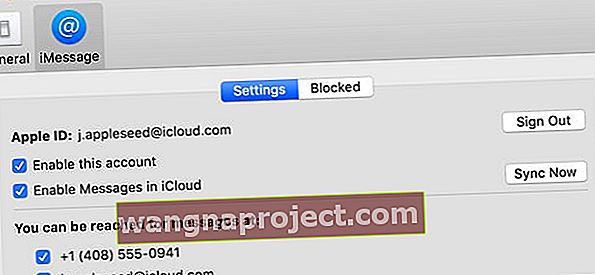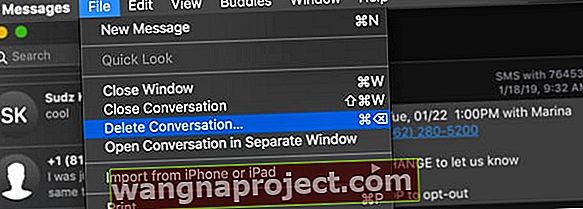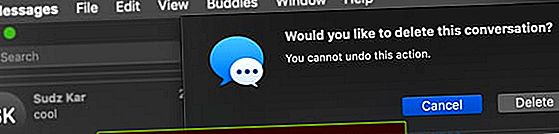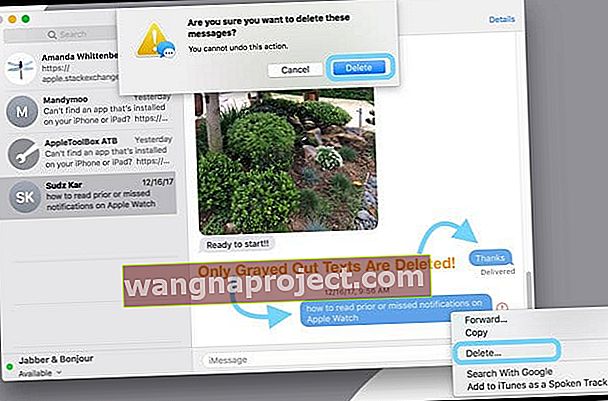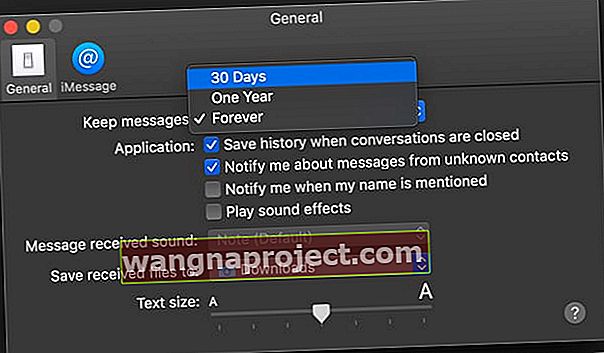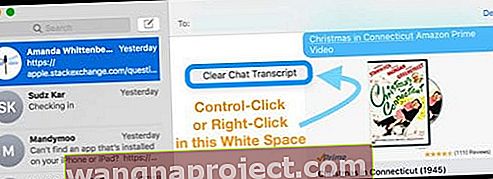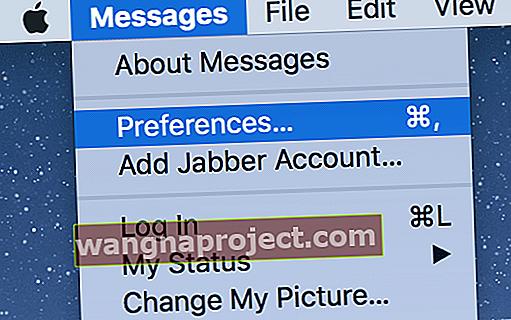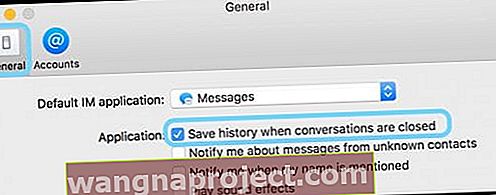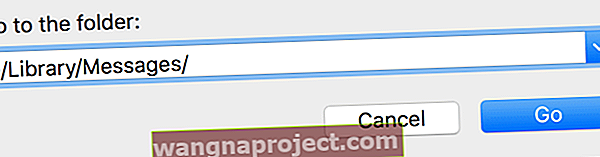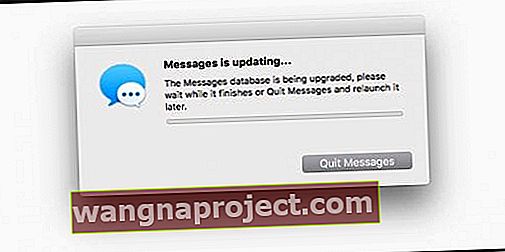אחד הדברים היפים באפליקציית ההודעות של Mac שלך הוא שהוא מאחסן עבורך את כל היסטוריית הטקסט וההודעות שלך. אז אם אי פעם תצטרך למצוא הודעה שאבדה או בטעות למחוק טקסט חשוב מה- iPhone או ה- iPad שלך, פתח את ה- Mac שלך ואחזר את הטקסט מארכיון היישומים שלך!
אבל כמו החיים, זו חרב פיפיות - חיובית ושלילית. וגם עבור אנשים המשתמשים בעבודה, בבית ספר, בציבור (כמו בספריה) או במחשבי Mac משותפים, שמירת היסטוריית ההודעות שלך ללא הגבלת זמן אינה רצויה או בטוחה! אז מבחינתנו, אנחנו צריכים דרכים למחוק את כל הודעות הטקסט הרגישות שלנו ולהרגיש בנוח שאנשים אחרים לא יכולים לקרוא את ההודעות שלנו.
למרבה הצער, כרגע אין אפשרות למחוק באופן אוטומטי את יומני אפליקציית ההודעות שלך לאחר מספר ימים מסוים. אז אם אתה תוהה רק כיצד למחוק טקסטים ו- iMessages ב- Mac שלך, אפל מציעה כמה פתרונות ידניים שיעזרו לנו להסיר את כל הטקסטים האלה. אז בואו נסתכל מקרוב על כמה מהדרכים הטובות ביותר כיום.
עקוב אחר הטיפים המהירים האלה למחיקת טקסטים ו- iMessages ב- Mac שלך היום
- אפשר הודעות ב- iCloud ב- Mac שלך
- שנה את העדפות אפליקציית ההודעות שלך כדי לשמור על הודעות למשך 30 יום או שנה אחת
- מחק שיחה שלמה באמצעות Command + Delete או באמצעות קובץ> מחק שיחה
- מחק את הבחירות משרשורי ההודעות באמצעות לחיצה ימנית ובחר מחק או ערוך> מחק
- כדי לשמור על השיחה פתוחה אך למחוק את התוכן, בחר עריכה> נקה תמליל או Option + Command + K
- כדי למנוע מאק שלך לאחסן את היסטוריית ההודעות שלך, עדכן את העדפות אפליקציית ההודעות שלך ובטל את הסימון מהתיבה שמור היסטוריה כאשר השיחה סגורה
- השתמש במסוף כדי למחוק לצמיתות את היסטוריית הצ'אט של אפליקציית Messages
מחק הודעות עם הודעה ב- iCloud
אם אתה משתמש ב- iOS 11.4 ומעלה ב- iPhone, iPad או iPod שלך ומשתמש ב- macOS High Sierra 10.13.5 ומעלה, תוכל לנצל את ההודעות בתכונות iCloud!
כאשר המכשירים שלך כולל מחשבי מקינטוש משתמשים בהודעות ב- iCloud, ההודעות והטקסטים שלך מסתנכרנים בכל המכשירים המשתמשים באותו מזהה Apple. כלומר, אם תמחק במכשיר אחד, תמחק הכל!
הרעיון הוא כי הודעות ב- iCloud יתעדכנו אוטומטית בכל המכשירים שלך, כך שתמיד יהיו לך אותן הודעות בכל מקום שבו אתה משתמש ב- iMessage, כל עוד אתה משתמש באותה מזהה Apple, והמכשיר תומך בהודעות ב- iCloud.
כיצד להפעיל הודעות ב- iCloud ב- Mac שלך
- פתח הודעות
- הקש על העדפות
- בחר חשבונות
- סמן את התיבה הפעל הודעות ב- iCloud
- הקש על סנכרן כעת כדי להתחיל בתהליך
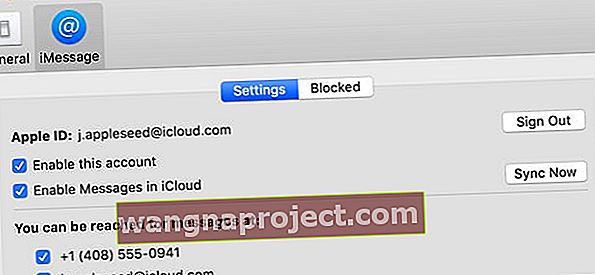
לא ניתן להפעיל הודעות ב- iCloud?
אם אתה נכנס ל- iMessage עם מזהה Apple אחר מזה שנכנסת תחת העדפות מערכת > iCloud, אז אתה לא יכול להשתמש בהודעות ב- iCloud. 
מזהה Apple ל- iMessage חייב להתאים לזהות Apple שבה אתה משתמש עבור כל שירותי iCloud האחרים (כמו כונן iCloud, תמונות, דואר וכו ') כדי שתכונה זו תפעל!
כיצד למחוק טקסטים ו- iMessages ב- Mac שלך, כולל מספר הודעות
- הפעל את אפליקציית ההודעות
- אתר את השיחה שבה ברצונך למחוק הודעות
אם אתה מפעיל הודעות ב- iCloud, מחיקת שיחה או חלקים משיחה ב- Mac שלך מוחקת אותה גם מכל המכשירים שלך שבהם הודעות ב- iCloud מופעלות ונכנסת עם אותו מזהה Apple.
למחיקת שיחה שלמה
- בחר שיחה
- בחר קובץ> מחק שיחה, Command + מחק, או לחץ באמצעות לחצן העכבר הימני ובחר מחק שיחה
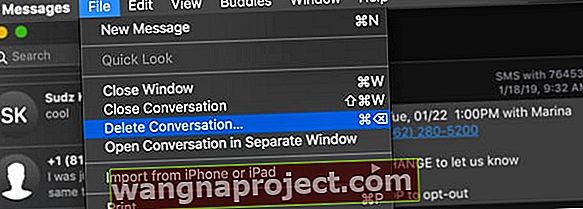
- עבור מסלולי רצועה או עכברי קסם, החלק שמאלה עם שתי אצבעות על השיחה בסרגל הצד, ואז בחר מחק
- בקופץ האישור בחר שוב מחק
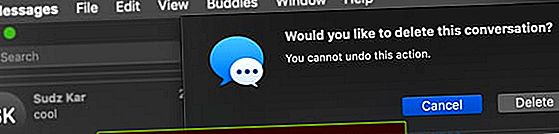
למחיקת חלקי שיחה
- מצא ולחץ על בועת הטקסט הספציפית שברצונך להסיר. הקפד לבחור את כל בועת ההודעה, ולא רק את הטקסט שבתוכה
- לחץ על Command + לחץ כדי להוסיף בחירות טקסט נוספות
- הבחירות שלך אפורות
- לחץ באמצעות לחצן Control או לחץ באמצעות לחצן העכבר הימני ובחר מחק מהתפריט הנפתח
- אם אינך רואה את האפשרות מחק, כנראה שבחרת בטקסט ולא בבועת ההודעה
- ה- Mac שלך מבקש ממך לאשר שברצונך למחוק הודעות אלה ומזכיר לך שפעולה זו אינה ניתנת לביטול
- הקש על מחק כדי לאשר
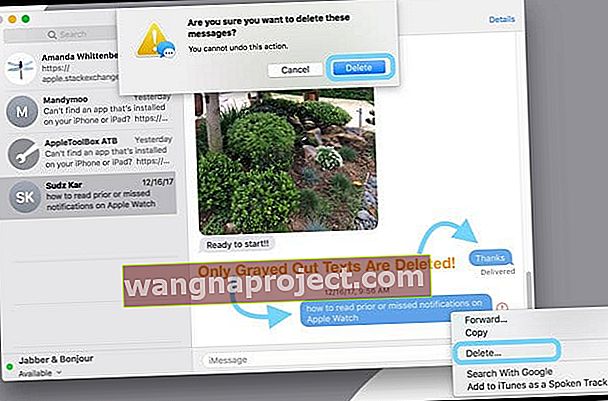
- הקש על מחק כדי לאשר
- macOS מסיר את בחירות ההודעות האלה מיישום ההודעות ב- Mac שלך
רוצה דרך מהירה למחוק שיחות אחד, חלק או כל השיחות שלך?
בחר שרשור שיחה שלם מהצד השמאלי של חלון יישום ההודעה שלך. לאחר מכן החזק את מקשי Option + Command לחוץ ולחץ על מקש המחיקה . זה מוחק את השיחה שבחרת כרגע.
אם אתה ממשיך ללחוץ על Option + Command ושוב לוחץ על מקש המחיקה, הוא מסיר את כל השיחה הבאה. המשך ללחוץ על delete תוך לחיצה ארוכה על Option + Command כדי להסיר את כל השיחות, אם תרצה בכך.
זכור כי מחיקות אלה הן לצמיתות ולכן וודא שאתה באמת רוצה למחוק את ההודעות האלה!
אפשרות + פקודה + מחק לא עובד על High Sierra 10.13.5 ומעלה?
כפי שמציינים כמה מהקוראים שלנו, נראה כי Command + Option + Delete כבר לא עובד ב- macOS High Sierra ומעלה.
אנו חושדים שאפל ביצעה את השינוי עם הצגתו של הודעות בענן - מכיוון שכאשר אתה מפעיל את ההודעות ב- iCloud, כל ההודעות שלך נמחקות באופן אוטומטי בכל המכשירים המחוברים.
האלטרנטיבה היא להשתמש Option + Command + K . עם זאת, באמצעות קיצור דרך זה, עליך לאשר כל מחיקת שיחה. אז זה בהחלט לא כל כך נוח! 
אפשרות נוספת היא Command + Delete - אבל אתה מקבל הודעת אישור דומה. 
אם הסרה זו מפריעה לך, שקול לשלוח ל- Apple את המשוב שלך - הם כן מקשיבים!
כיצד אוכל להשיג את ה- Mac שלי למחוק הודעות באופן אוטומטי?
אם אתה מעדיף שה- Mac שלך ימחק הודעות ישנות יותר בלוח זמנים מוגדר, יש אפשרות בהעדפות ההודעות שלך להסיר הודעות כל 30 יום או כל שנה.
- פתח הודעות
- הקש על העדפות
- בחר כללי
- תחת הגדרת הודעות בחר 30 יום או שנה להגדרת מחיקה אוטומטית
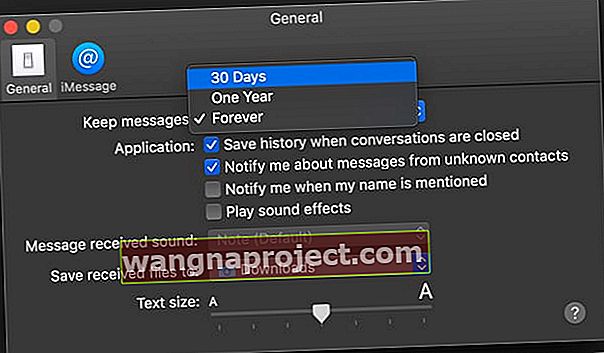
כאשר אתה בוחר באפשרות שאינה לנצח, השיחות שלך (כולל כל הקבצים המצורפים –תמונות, קטעי וידאו, מסמכים, קבצי GIF וכו ') יוסרו אוטומטית לאחר סיום הזמן שציינת.
כיצד לנקות את ההודעות שלך מבלי לסגור את השיחה
לפעמים פשוט קל יותר לשמור על שיחה פתוחה אך להסיר את כל הטקסטים שבתוך אותה שיחה.
לאנשים ששולחים הרבה הודעות קבוצתיות או שיש להם הרבה נמענים בשיחה, זה הגיוני לנקות את התוכן במקום לחבר שיחה חדשה.
ואת החדשות הטובות, זה פשוט מאוד לנקות את השיחות שלך ב- Mac שלך! 
רוצה להסיר את כל ההודעות מבלי לסגור את השיחה?
- בחר שיחה שלמה מרשימת אפליקציית ההודעות שלך
- בחר עריכה> נקה תמליל מהתפריט העליון של אפליקציית ההודעה
- עבור אנשים אשר קיצורי מקלדת אהבה, להרים Option + Command + K .
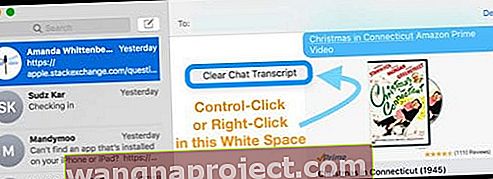
- אתה יכול גם לבחור שיחה פתוחה ולחץ באמצעות לחצן שליטה (או לחץ לחיצה ימנית) בכל מקום בשטח הלבן לקיצור דרך לניקוי תמלול הצ'אט.
סגירת ומחיקה של שיחות שונה!
שמתם לב שאחרי שסגרתם שיחה באפליקציית ההודעות של ה- Mac שלכם, בפעם הבאה שתלחצו הודעה חדשה לאותו אדם / ים לאחר שתלחצו על הזן את היסטוריית השיחות הקודמת שלכם תופיע פתאום מחדש?
הסיבה לכך היא שבאפליקציית ההודעות של ה- Mac שלך יש הבדל גדול בין מחיקה לסגירה.
מה סוגר חוט הודעה?
אם יש לך סימון בהיסטוריית שמירה לאחר סגירת שיחות בהעדפות האפליקציה 'הודעות', ה- Mac שלך שומר באופן אוטומטי את כל השיחות שלך. ותכונה זו פועלת כברירת מחדל.
כדי לסגור שיחה באפליקציית ההודעות של Mac שלך, בחר אחת מהרשימה שלך והקש על ה- X שמופיע בסוף, ממש מתחת לתאריך או לשעה של ההודעה שפורסמה לאחרונה.
הקשה על ה- X סוגרת את השיחה אבל לא מוחקת אותה - למרות החוכמה המקובלת. 
אבל מה אם אתה לא רוצה שה- Mac שלך ישמור שיחות ישנות?
אם במקום זאת, ברצונך שה- Mac שלך ימחק את השיחות האלה במקום לסגור אותן בלבד כך שהיסטוריית שרשור ההודעות שלך לא תאוכלס באופן אוטומטי, שנה את העדפות ההודעה שלך.
עצור מאפליקציית ההודעות של Mac שלך לשמור את היסטוריית הטקסט באופן אוטומטי
- פתח את ההודעות ובתפריט העליון בחר העדפות או השתמש במקשי הקיצור Command + Comma
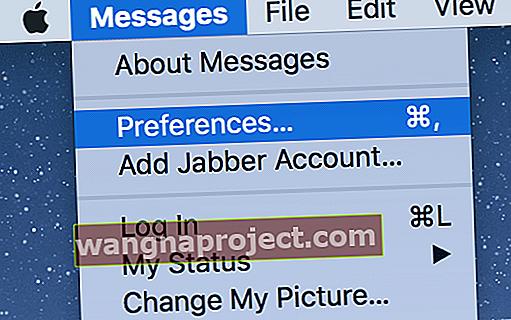
- בחר בכרטיסייה כללי
- בטל את הסימון מהתיבה שאומרת שמור היסטוריה כאשר השיחות נסגרות
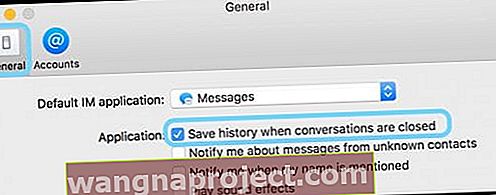
כעת, כאשר אתה סוגר או עוזב שיחה ספציפית או אפליקציית ההודעות ובמועד מאוחר יותר, פותח מחדש את ההודעות, היסטוריית ההודעות הקודמת שלך עם אותו אדם (ים) כבר לא אמורה להופיע.
סגר שיחה בטעות? או צריך לפתוח מחדש שיחה ישנה?
אם אי פעם סגרתם שרשור הודעות בטעות, תוכלו להתחבר באופן ידני להודעות קודמות אלה בכמה צעדים
- הפעל את Finder ובחר Go > עבור לתיקייה או לחץ על Command + Shift + G.
- בתיבת החיפוש, הקלד ~ / Library / Messages ולחץ על Enter. זה פותח את ספריית אפליקציית ההודעות של המשתמש שלך
- אתר את תיקיית הארכיון ופתח אותה
- macOS מאחסן את השיחות שלך לפי תאריך
- מצא את הארכיון האחרון של השיחה שאתה מחפש
- לחיצה כפולה על הקובץ
- הוא נפתח בחלון נפרד בהודעות
- השאר חלון זה פתוח (שלב קריטי!)
- גלול למטה ברשימת השיחות שלך וחפש הודעה ריקה עם שם האדם / ים מאותה שיחה שפתחת זה עתה מתיקיית ארכיון ההודעות
- לחץ על שם / ים אלה
- הוא מאכלס את כל המידע מהארכיון
- סגור את קובץ הארכיון
שים לב שהדבר עובד בשיחות שאתה סוגר לא שיחות שאתה מוחק.
כיצד למחוק את כל ההודעות שלך היסטוריית צ'אט באפליקציות לצמיתות
אז הצעדים שתוארו עד כה מונעים מאנשים לראות את ההודעות שלך בתוך האפליקציה עצמה, אבל מה עם כל אותם נתוני אפליקציית ההודעות בארכיון, במטמון ובאחסון?
איך נסיר את הכל כדי שאף אחד לא יוכל להציץ לטקסטים שלנו?
אנו פונים לחבר MacOS האהוב עלינו ו- OS X, Finder שלנו!
- צא מהודעות על ידי מעבר להודעות> העדפות> חשבונות
- צא ממזהה Apple שלך
- השבת חשבונות אחרים (כמו Bonjour או Google Talk) על ידי כיבוי הפעל חשבון זה (בטל את הסימון בתיבות הסימון)
- לאחר מכן, סגור את אפליקציית ההודעות שלך אם היא פתוחה
- לאחר מכן, הפעל את Finder ובחר באפשרות Go > Go to Folder או לחץ על Command + Shift + G.
- בתיבת החיפוש, הקלד ~ / Library / Messages ולחץ על Enter. זה פותח את ספריית אפליקציית ההודעות של המשתמש שלך
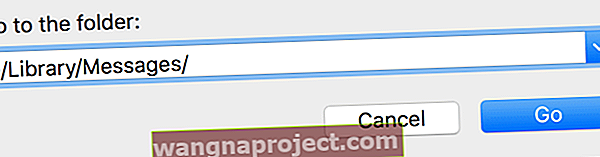
- מצא ובחר את הקבצים הללו: chat.db , chat.db-SHM , ו chat.db-וול ושני תיקיות: ארכיון ואת קבצים מצורפים
- אם אינך רואה קבצים או תיקיות אלה, בדוק במקום זאת את המיקום הבא באמצעות הפקודה עבור לתיקייה: ~ / Library / Containers / com.apple.iChat / Data / Library / Messages /
- תיקיית הקובץ המצורף מכילה את כל התמונות, קבצי ה- gif, הסרטונים, קבצי האודיו, ה- pdfs וקבצים אחרים שנשלחו אליך או נשלחו על ידך, אז עיין בתיקיה זו ושמור קבצים מצורפים אלה במקום אחר (כמו באפליקציית התמונות שלך) אם תרצה בכך.
- העבר את chat.db , chat.db-shm ו- chat.db-wal ואת שתי התיקיות ארכיב וקבצים מצורפים לאשפה שלך או הצב אותם בתיקיה חדשה (תן לה שם הודעות ישנות או כאלה) בשולחן העבודה או במקום אחר (ו זבל אחר כך)
- הפעל מחדש את ה- Mac שלך
- זכור להיכנס שוב להודעות בפעם הבאה שתפעיל אותו!
- ייתכן שתראה הודעה ש"מסד הנתונים של ההודעות משודרג; אנא המתן בזמן שהוא מסיים או צא מהודעות והפעל אותו מחדש מאוחר יותר. "
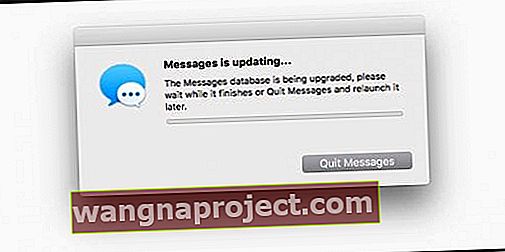
- הפעל מחדש את ה- Mac ואז פתח שוב את ההודעות
- אם לאחר מספר שעות, זה עדיין מראה לך הודעה זו בצע את הפעולות הבאות:
- צא מהודעות (אם היא פתוחה)
- פתח את הטרמינל והשתמש בפקודה להרוג את IMDPersistenceAgent
- בדוק שוב את תיקיית ~ / Library / Messages והסר קבצים עם הודעות, iMessage או iChat בשם (דרך אשפה או מעבר לתיקיה בשולחן העבודה) או השתמש בפקודה Terminal rm -rf ~ / Library / Messages
- פתח שוב את טרמינל ונקה את מטמון ההעדפות באמצעות הפקודה killall cfprefsd
- איתחול
- פתח שוב את אפליקציית ההודעה ופעל לפי ההוראות שעל המסך להגדרת הודעות שוב
טיפים לקוראים 
- כדי לסגור את כל השיחה שלך, לחץ על Option-Shift-Command-W. אם אתה שומר את השיחות שלך ב- Mac שלך, אתה יכול לאחזר כל דבר שתסגור!
- אני משתמש ב- macOS High Sierra. והדבר היחיד שנראה שעובד למחיקת הודעות במהירות (מכיוון ש- Command + Option + Delete לא עובד) הוא ללחוץ על Command + Delete ולהמשיך ללחוץ על מקש Command ואז ללחוץ על מקש D. נראה שמקש D מאשר את המחיקה במקום צורך ללחוץ ידנית על כפתור המחק בהודעת האישור. זה דרך לעקיפת הבעיה אבל לא נהדר!
- אני אוהב למחוק את ההודעות שלי במהירות באמצעות אפשרות הפקודה 'קיצור דרך למחוק', כך שמבאס שאפל לא מציעה זאת עם העדכון האחרון של High Sierra (10.13.5). עכשיו צריך שלושה צעדים והעכבר למחוק כל הודעה - איזה כאב!